
Diese Software hält Ihre Treiber am Laufen und schützt Sie so vor gängigen Computerfehlern und Hardwarefehlern. Überprüfen Sie jetzt alle Ihre Treiber in 3 einfachen Schritten:
- DriverFix herunterladen (verifizierte Download-Datei).
- Klicken Scan starten um alle problematischen Treiber zu finden.
- Klicken Treiber aktualisieren um neue Versionen zu erhalten und Systemstörungen zu vermeiden.
- DriverFix wurde heruntergeladen von 0 Leser in diesem Monat.
Abhängig vom auf Ihrem Windows-Computer installierten Sprachpaket können Microsoft-Apps wie Windows Live Mail neigen dazu, die Systemsprache als Standardsprache festzulegen.
Da Windows Live Mail mit Windows Essentials gebündelt ist, müssen wir die Spracheinstellung für. ändern Windows Essentials.
Wenn Sie die Spracheinstellungen Ihres Windows Live Mail-Clients ändern möchten, können Sie dies anhand der Schritte in diesem Artikel tun.
Wie kann ich die Windows Live Mail-Sprache ändern?
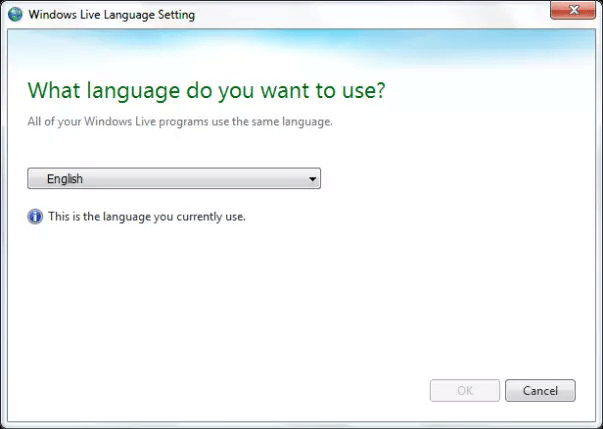
- Drücken Sie Windows-Taste + R öffnen Lauf.
- Geben Sie im Feld Ausführen Folgendes ein und klicken Sie auf OK:
- langselector.exe
- Dadurch werden die Spracheinstellungen für Windows Essentials geöffnet.
- Auf der Windows Essential-Sprache Einstellungsfenster.
- Klicken Sie auf das Dropdown-Menü.
- Suchen Sie die gewünschte Sprache und wählen Sie sie aus der Liste der Sprachen aus.
- Klicken OK um die Änderungen zu speichern.
- Neu starten Ihren Computer, um die Änderungen zu übernehmen.
- Öffnen Sie nach dem Neustart den Windows Live Mail-Client und prüfen Sie, ob die Sprache in Ihre bevorzugte Sprache geändert wurde.
Das Ändern der Spracheinstellung für Windows Live Essentials wirkt sich nur auf die Windows Live-App wie den Windows Live Mail-Client aus. Wenn Sie jedoch die Sprache Ihres Systems vollständig ändern möchten, benötigen Sie eine mehrsprachige Windows-Lizenz.
Die meisten der mit dem Computer vorinstallierten Windows-Lizenzen sind einsprachige Lizenzen. Der Benutzer muss separat upgraden oder eine mehrsprachige Lizenz erwerben, um das System in verschiedenen Sprachen verwenden zu können.
Möchten Sie weitere Windows 10-Sprachpakete installieren? Befolgen Sie die einfachen Schritte in dieser Anleitung und lernen Sie, wie es geht.
Wenn Sie nur die Eingabesprache ändern möchten, können Sie dies ohne Upgrade Ihrer Windows-Lizenz tun. Hier ist, wie es geht.
- Klicke auf Start
- Wählen Die Einstellungen.
- Gehe zu Zeit und Sprache.
- Öffnen Sie im linken Bereich die Sprache Tab.
- Unter Bevorzugte Sprachen Klick auf das Fügen Sie eine bevorzugte Sprache hinzu Taste.
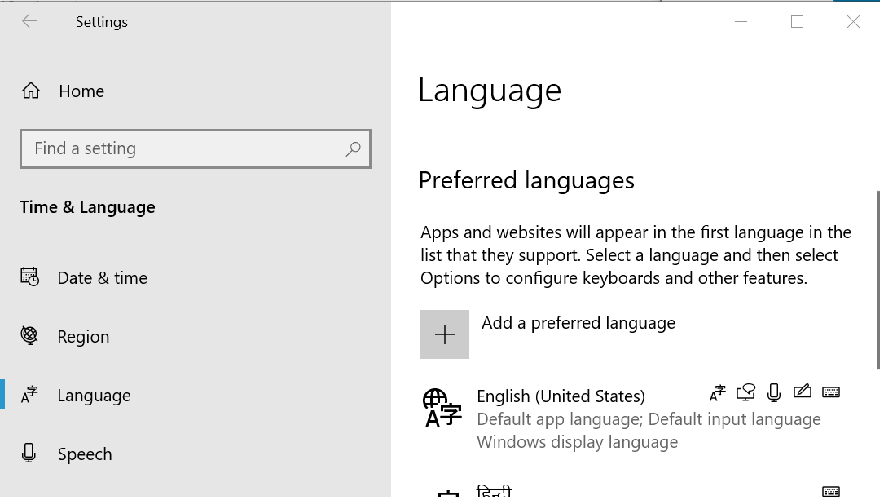
- Suchen Sie im Fenster Sprache zum Installieren eines Fensters auswählen nach Ihrer bevorzugten Sprache und klicken Sie auf Nächster.
- Klicken Sie auf Installieren.
- Windows lädt nun das ausgewählte Sprachpaket herunter und installiert es.
- Sobald das Sprachpaket installiert ist, öffnen Sie erneut den Abschnitt Sprache.
- Klicken Sie unter Bevorzugte Sprachen auf Wählen Sie eine Eingabemethode, die immer als Standard verwendet werden soll.
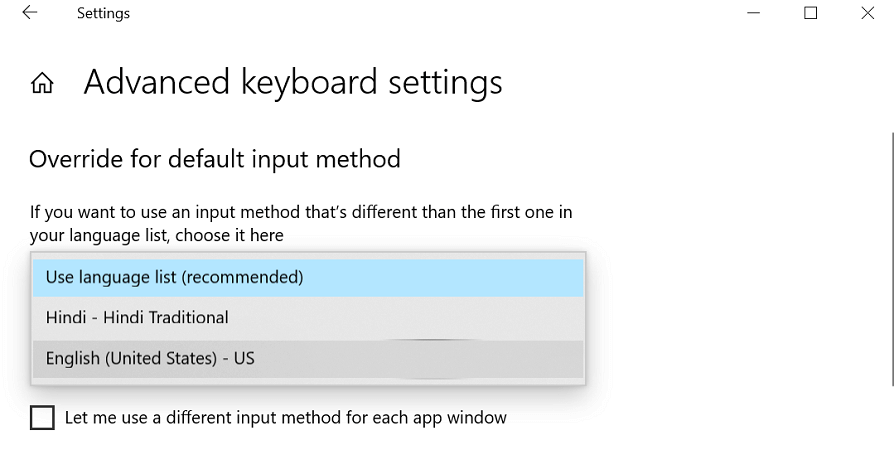
- Unter Überschreiben für die Standardeingabemethode Klicken Sie auf das Dropdown-Menü und wählen Sie die neu installierte Sprache aus.
- Um die Eingabesprache erneut zu ändern, wiederholen Sie die Schritte 8-9.
Wenn Sie Probleme beim Öffnen der Einstellungs-App haben, werfen Sie einen Blick aufDieser Artikel um das Problem zu lösen.
Die Möglichkeit, die Spracheinstellung von Windows Live Mail zu ändern, kann für Benutzer nützlich sein, die den E-Mail-Client in ihrer Muttersprache verwenden möchten. Führen Sie die Schritte in diesem Artikel aus, um die Windows Live Mail-Sprache erfolgreich zu ändern.
Wenn Sie weitere Fragen oder Vorschläge haben, zögern Sie nicht, nach dem Kommentarbereich unten zu greifen.
LESEN SIE AUCH:
- Windows Live Mail sendet keine E-Mails? Probieren Sie diese Korrekturen aus
- So konfigurieren Sie Windows Live Mail für Outlook unter Windows 10
- Wo kann ich Windows Live Mail für Windows 10 herunterladen?


